Peatage iTunes'i, iPhoto automaatne käivitamine iPhone'i ühendamisel
Miscellanea / / February 12, 2022
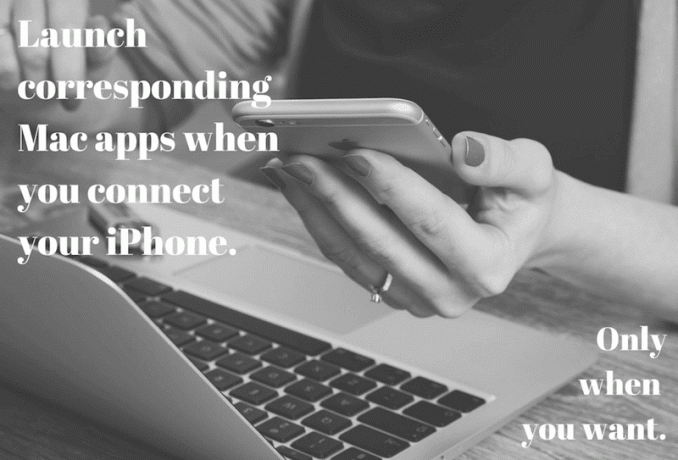
Olen kindel, et olete selle ikoonipopiga tuttav dokis. See juhtub siis, kui rakenduses ilmneb tõrge või kui ühendate oma iPhone'i. iTunes läheb hulluks ja palub teil alla laadida ja installida uusim värskendus. Ja muidugi, kõik, mida sa teha tahtsid, oli selle neetud asja eest tasu võtta.
See juhtub ka ühenduse loomisel teie kaamera. Seekord kas iPhoto või Image Capture. See on muidugi kasulik funktsioon. Kuid võite soovida iPhoto keelata ja kasutada näiteks Image Capture'i või loobuda vaikerakendustest ja sünkroonida kolmanda osapoole rakendusega, nagu Lightroom.
Järgige allolevaid samme, et keelata vastavalt iPhoto, Image Capture ja iTunes automaatne käivitamine.
Peatage iPhoto või Image Capture'i automaatne avanemine
Avage iPhoto ja minge lehele iPhoto -> Eelistused.

sisse Kindral näete valikut nimega Kaamera ühendamine avaneb: ja vaikimisi ütleb iPhoto. See tähendab, et praegu, kui ühendate kaamera, avaneb iPhoto.

Klõpsake rippmenüül ja valige Rakendust pole. Järgmine kord, kui kaamera külge kinnitate, ei hüppa iPhoto üles nagu õnnelik koer, kes ärkab päeva lõpus ellu, kui omanik naaseb.
Valides Rakendust pole suvand keelab nii iPhoto kui ka Image Capture'i automaatse käivitamise. Kui eelistate iPhoto asemel funktsiooni Image Capture, valige Pildi jäädvustamine rippmenüüst.
Teie valitud rakenduse avamine konkreetse iPhone'i või iPadi ühendamisel
Kui teie fototeeki haldab kolmanda osapoole rakendus, võiksite selle iPhone'i või iPadi ühendamisel käivitada. Saate rakenduse Image Capture abil seadmepõhiselt määrata.
Ühendage iPhone või iPad Maciga ja seejärel avage Pildi jäädvustamine (kas otsi Spotlighti kaudu või otsige seda rakenduste kaustast).

Valige külgribalt oma seade ja seejärel klõpsake üles noolt alumises vasakus nurgas.

Siin valige rippmenüüst loendist rakendus. Kui te oma rakendust siin ei näe, klõpsake nuppu muud nuppu ja osutage leidjas rakendusele.
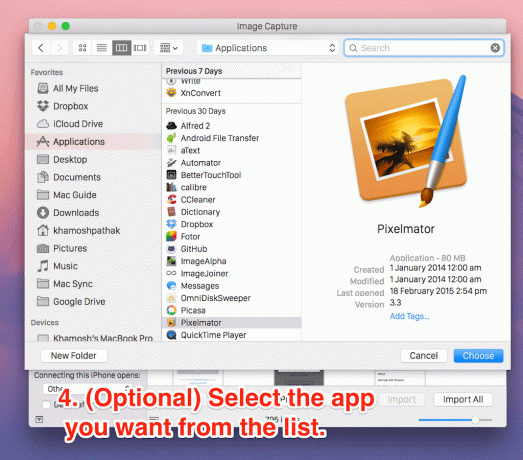
Järgmine kord, kui ühendate iPhone'i, käivitub see konkreetne rakendus. Sellel ei saa olla midagi pistmist näiteks fotode sünkroonimisega. Testisin sellega Pikselmaator ja see töötas hästi.
Peatage iTunes'i automaatne avanemine
Paljude (kaasa arvatud minu) jaoks iTunes on oht, osaliselt tänu selle automaatkäivitusfunktsioonile. Sellest vabanemiseks avage iTunes ja klõpsake nuppu iTunes menüüriba üksus ja valige Eelistused.
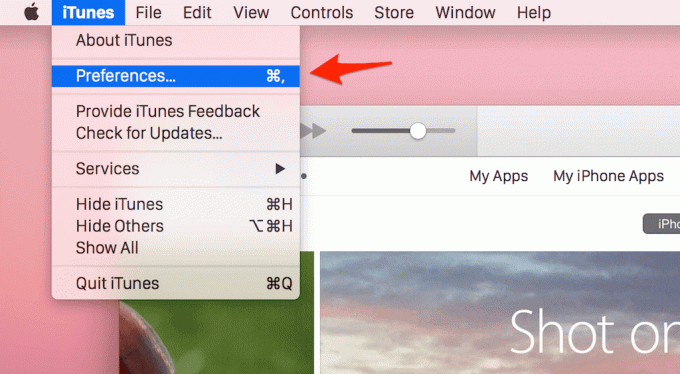
Valige selles menüüs Seadmed ülemisest ribast.

Selle ekraani allosas näete valikut nimega Takistage iPodide, iPhone'ide ja iPadide automaatne sünkroonimine. Märkige selle kõrval olev ruut ja klõpsake Okei seadete salvestamiseks.
Järgmine kord, kui ühendate oma iPhone'i, ei käivitu iTunes automaatselt.
Kui soovite oma iPhone'i ja iPadi sünkroonida, peate vaid avama iTunes'i. Me ei keela siin seda funktsiooni, me lihtsalt takistame rakenduse automaatset käivitamist. Lihtsalt kuradi taltsutamine.
Istu iTunes, istu. Hea iTunes.
Ärge käivitage automaatselt
Samuti saate peatada rakenduste käivitumise iga kord, kui oma Maci käivitate. Paremklõpsake lihtsalt dokiikooni ja minge lehele Valikud ja tühjendage märge Ava sisselogimisel.
Millised rakendused käivituvad automaatselt käivitamisel ja käivad närvidele? Sünkroonimisrakendus, nagu BitTorrent Sync või Google Drive? Jagage meiega allolevates kommentaarides.
Viimati uuendatud 03. veebruaril 2022
Ülaltoodud artikkel võib sisaldada sidusettevõtete linke, mis aitavad toetada Guiding Techi. See aga ei mõjuta meie toimetuslikku terviklikkust. Sisu jääb erapooletuks ja autentseks.



